Lønbilag bruges til at få vist
få vist en medarbejders tidsregistreringer for
en periode summeret dag for dag i forskellige
kolonner.
Rapporten kan sættes op til at vise
nøjagtig de kolonner man ønsker, og man
kan frit bestemme hvilke arbejdstyper, der
skal summeres i de forskellige kolonner.
Man kan også operere med forskellige
setups. Eks. kan man have et setup til
timelønnede og et til funktionærer. Læs
mere under Opsætning af
lønbilag.
I det følgende er en gennemgang af
hvordan man bruger lønbilag:
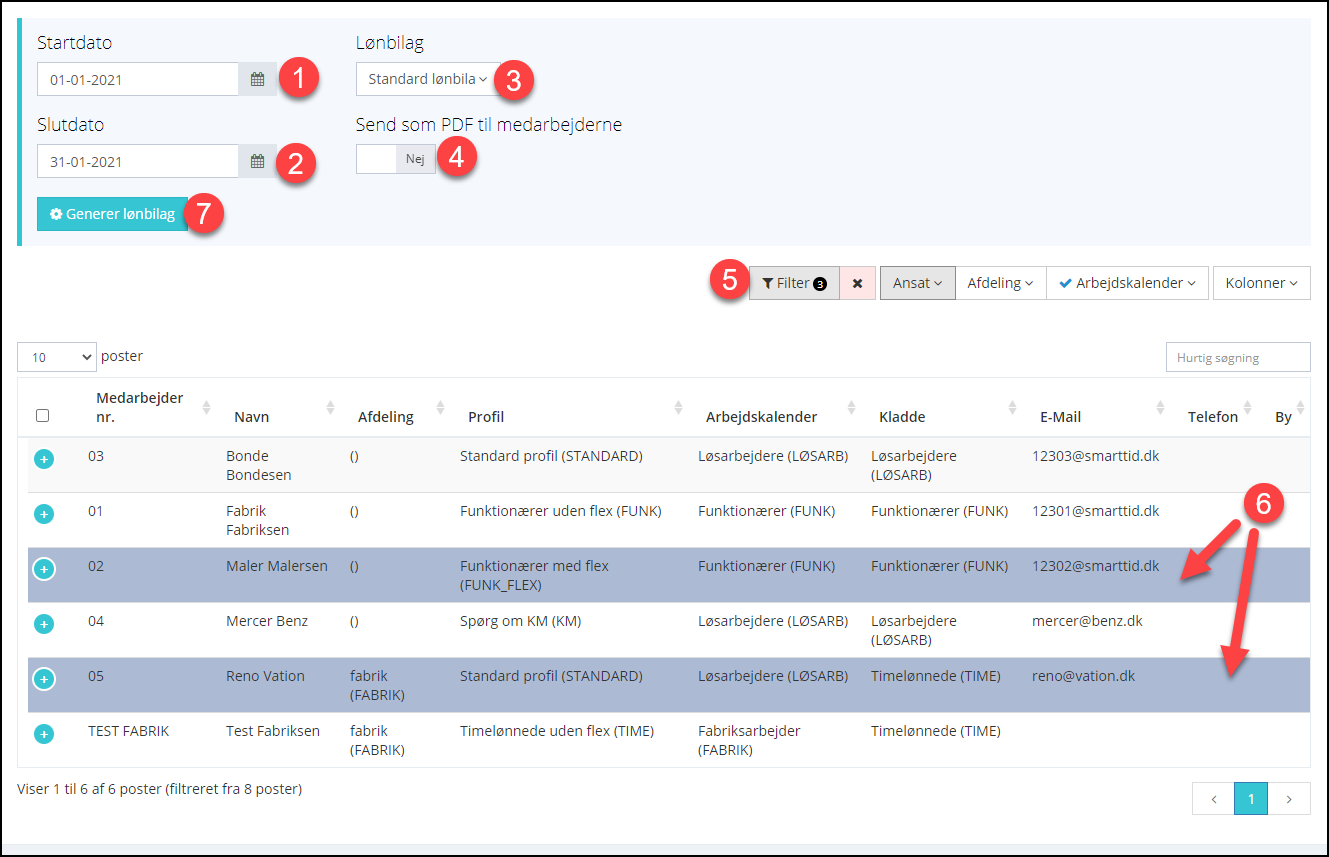
- Vælg startdato for den ønskede
periode.
- Vælg slutdato for den ønskede
periode.
- Vælg hvilket bilag, man ønsker - der kan
være flere forskellige opsætninger fx
efter arbejdskalender.
- Vælg om lønbilaget skal sendes ud til de
medarbejdere, der er registreret med en
email-adresse. I lønbilagsopsætningen specificerer feltet 'Send til privat
email', hvorvidt der udsendes til
medarbejdernes arbejds-email-adresser eller til
deres private email-adresser. Hvis der ikke er sat flueben i 'Send til privat email', så sendes der til arbejds-email-adresserne. I 'Personlig
info' i menupunktet 'Medarbejder' under
'Daglige Opgaver' kan medarbejderens
arbejds-email-adresse (feltet 'Email') og private
email-adresse (feltet 'Privat email')
angives.
- Det kan være en fordel at begrænse
antallet af medarbejdere, der laves et
lønbilag for ad gangen. Det er store
mængder data, der skal behandles, så
ventetiden forkortes betragteligt ved at
begrænse antallet.
- Her er der filtreret på
'Arbejdskalender' (der er valgt tre
forskellige): Klik på knappen 'Filter'
og vælg din(e) sorteringsmetode(r).
Man kan kombinere flere filtre.
- En anden metode kan være at klikke på
'medarbejderlinjen' og dermed markere den
(linjen bliver blå).
- Her er markeret to linjer, og der vil
derfor kun blive generet lønbilag for
disse to medarbejdere. Så i dette
tilfælde er data først filtreret for
at gøre det mere overskueligt, og
derefter er to markeret for at
præcisere.
- Hvis de to markeringer fjernes - ved
at klikke på dem igen - vil der
genereres lønbilag for 6
medarbejdere.
- Klik på knappen 'Generer lønbilag'.
Nu kommer en statusboks, der
fortæller, hvordan det gik:
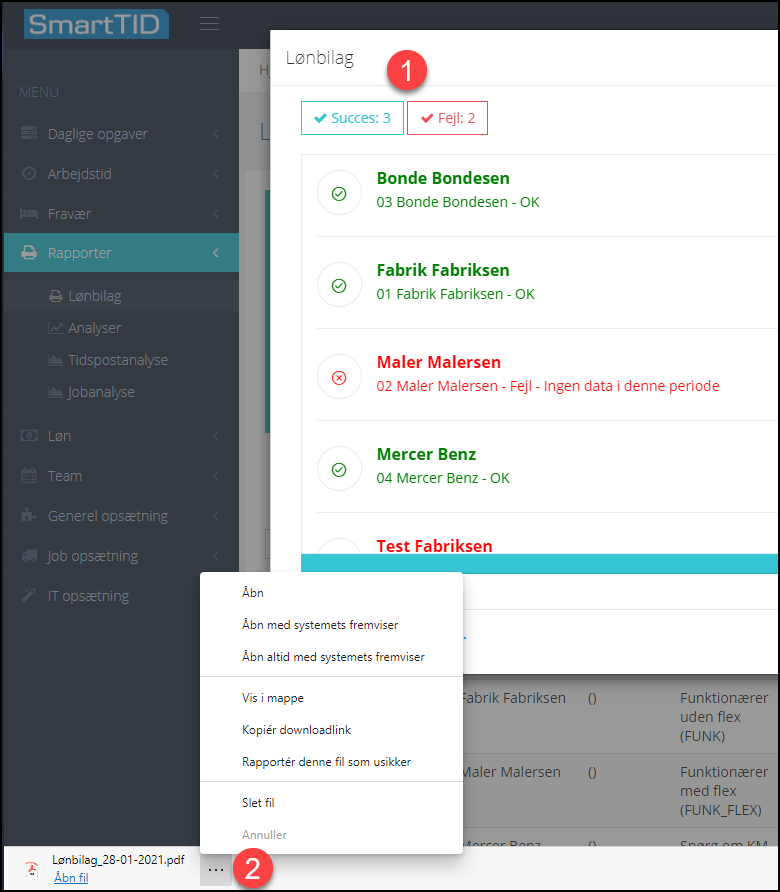
- I dette tilfælde var der 3 succeser,
hvilket vil sige, at der er dannet 3
lønbilag. Der er også 2 fejl, hvilket
blot betyder, at der ikke var data for
de givne medarbejdere i den pågældende
periode.
- Lønbilaget kommer ud som en PDF-fil,
der typisk vil ligger klar i bunden af
skærmen. Klik direkte på den, eller
klik på (alt efter browser) de tre
prikker eller den lille pil, der er i
siden af 'filboksen' for at vælge,
hvad der skal ske med filen.
